

Vsaka tipkovnica USB lahko kar naenkrat preraste - tudi običajna proračunska, tudi z napredno zasnovo, osvetlitvijo ozadja in kopico dodatnih gumbov. USB tipkovnice niso veliko, vendar so še vedno bolj ranljive kot tipkovnice, povezane prek vrat PS / 2. Seznam možnih vzrokov težav s tipkovnico PS / 2 je majhen: praviloma težave nastanejo bodisi s samo tipkovnico, bodisi z žico ali s priključkom na matični plošči. Obseg možnih vzrokov težav s tipkovnicami USB je zaradi samega USB vmesnika nekoliko širši. Spodaj bodo obravnavani možni razlogi za ne delujočo tipkovnico USB in izhodi iz situacije..
1. Vlečena žica
Če je tipkovnica USB uspešno delovala in se je na neki točki prenehala odzivati na vhod, najprej preverite, ali je žica izvlečena iz vrat USB na računalniku. Tudi če je žica na mestu, jo lahko začasno odstranite iz vrat USB in jo čez nekaj sekund znova vstavite.
2. Še en USB vhod
Če prejšnja metoda ni dala uspešnih rezultatov, morate tipkovnico znova povezati z drugim USB-vratom. To bo bodisi pokazalo, da eno od vrat USB ne deluje v računalniku, ali pa bo odpravilo en možen vzrok težave. Po okvari matične plošče zaradi prenapetosti lahko en ali več vrat USB preneha delovati, drugi pa ostanejo v delovanju. Če tipkovnica ni delovala z nobenim od vrat USB, morate sami preveriti uporabnost vrat USB tako, da nanje priključite katero koli drugo napravo - bliskovni pogon USB, mobilno napravo, tiskalnik itd. Če se vsi računalniki USB izkažejo, da v računalniku ne delujejo, bo težavo treba rešiti že z njimi.
Tipkovnica, priključena na USB 3.0 (vrata z modrim izhodom), morda ne bo delovala med namestitvijo sistema Windows, dokler gonilniki niso nameščeni na matični plošči. V tem primeru mora biti tipkovnica ponovno povezana z USB 2.0 (vrata z belim izhodom).
3. Ponovna namestitev gonilnika
Če ponovno povezovanje z drugim vrati USB ne deluje, morate preveriti, ali tipkovnica deluje v okolju BIOS-a. Dejstvo, da ste uspešno vstopili v BIOS in premikali navigacijske tipke po njegovih odsekih, bi pomenilo, da je težava nastala na ravni operacijskega sistema Windows. V tem primeru lahko poskusite znova namestiti gonilnike tipkovnic. To lahko storite v upravitelju naprav Windows. V sistem Windows 7 lahko vstopite tako, da pokličete meni "Start" in izberete "Nadzorna plošča".
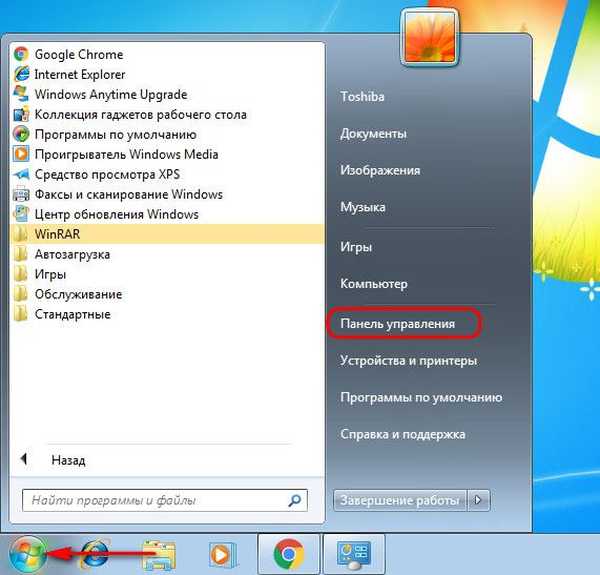
Nato morate v stolpcu »Pogled« nastaviti vrednost »Majhne ikone« in nato zagnati upravitelja naprav.
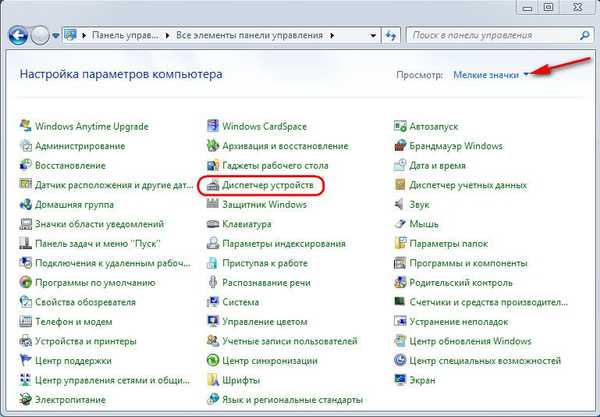
V sistemih Windows 8.1 in 10 je pot krajša: upravitelj naprav z neposredno povezavo je na voljo v kontekstnem meniju na gumbu "Start".
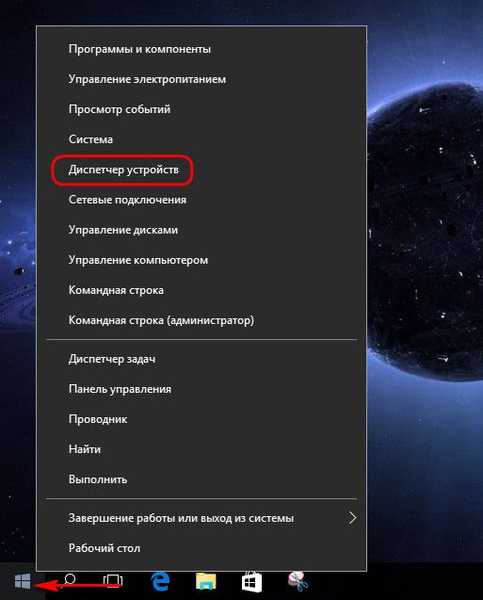
Neposredno v oknu upravitelja naprav odprite razdelek »Tipkovnice«, v elementu »HID tipkovnica«, pokličite kontekstni meni in izbrišite gonilnik.
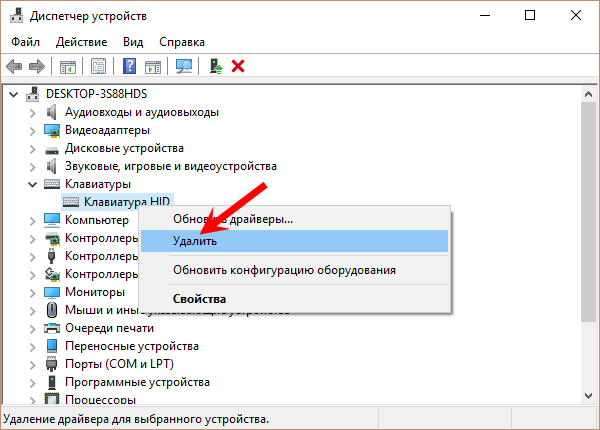
Odločitev potrjujemo.
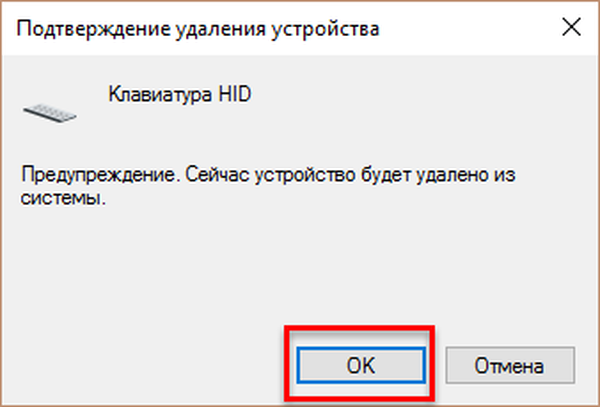
Znova zaženite računalnik.
Po ponovnem zagonu se gonilnik tipkovnice samodejno namesti.
Za določene modele tipkovnic USB lahko proizvajalci zagotovijo lastne gonilnike, ki so priloženi tipkovnicam. To točko je treba razjasniti in če je tako, je treba gonilnik namestiti ročno, tako da ga prenesete na spletno mesto proizvajalca ali poiščete namestitveni disk v kompletu za dostavo tipkovnice..
4. Omogočanje podpornega krmilnika za USB tipkovnice v BIOS-u
Zaradi nepravilnega delovanja matične plošče (zaradi istega prenapetosti) lahko v nastavitvah BIOS-a onemogoči podporni krmilnik tipkovnice USB. Ne pogosto pa se zgodi tudi, da je podporni krmilnik tipkovnice USB na ravni BIOS-a sprva onemogočen. Ta odtenek se bo počutil šele, ko bo računalnik deloval v načinu pred zagonom. Do tega trenutka bo Windows uporabljal lastno tipkovnico USB. Seveda v takšnih primerih ne morete storiti brez tipkovnice PS / 2, in če je ni nikjer shranjeno, jo boste morali za nekaj časa izposoditi od nekoga. Druga možnost je uporaba adapterja USB na PS / 2.
Kaj je treba storiti z vstopom v BIOS? V nastavitvah BIOS-a morate poiskati parameter za podporni krmilnik tipkovnice USB. Običajno je to označeno kot »Podpora za tipkovnico« ali »Legasy USB podpora«. UEFI BIOS lahko preprosto imenujemo "USB podpora". Ko ga najdete, morate preveriti, ali nasprotna vrednost ni "Disabled" (onemogočeno), ampak "Enabled" (omogočeno). Vrednost "Omogočeno" mora biti tudi v parametru "USB Controller". Na primer, v AMI BIOS različici 17.9 so krmilniki USB konfigurirani v razdelku »Integrirana periferna oprema«.
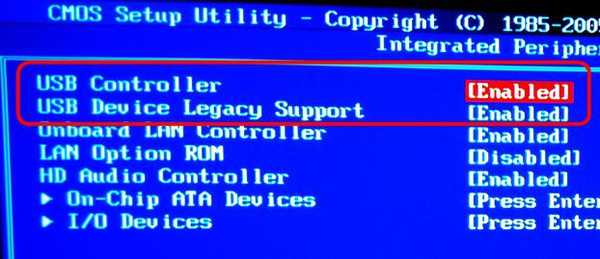
5. Napačna tipkovnica
In končno, najpreprostejši test za preverjanje operabilnosti tipkovnice USB je, da jo povežete z drugo računalniško napravo.
Imejte lep dan!











